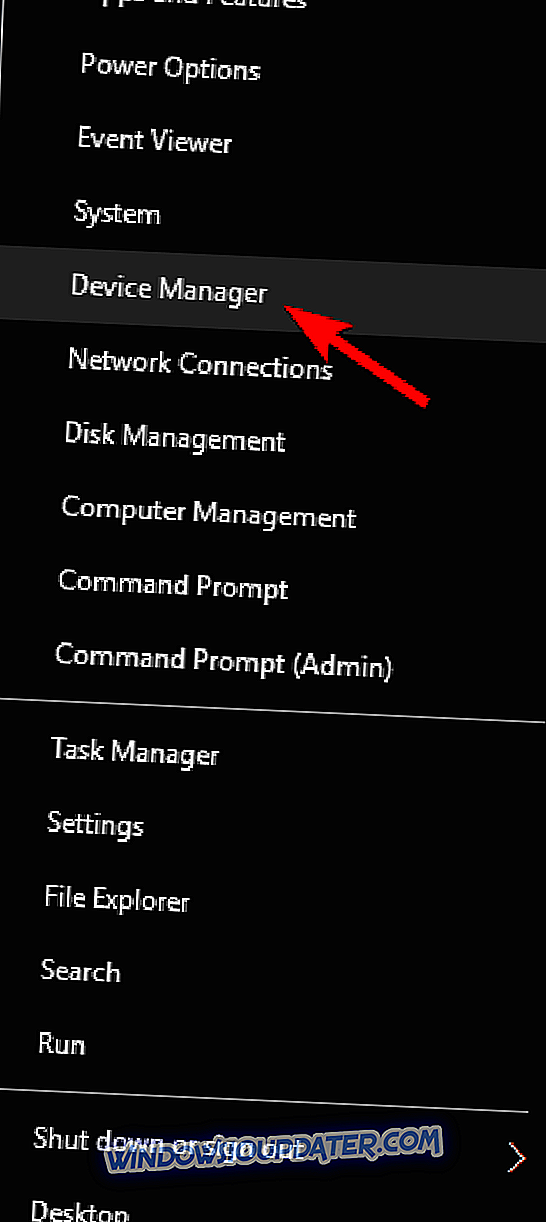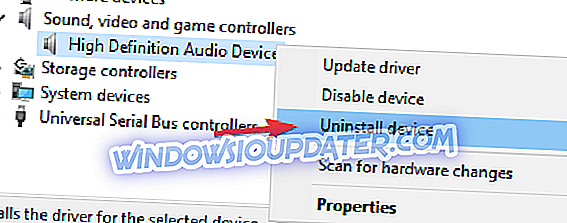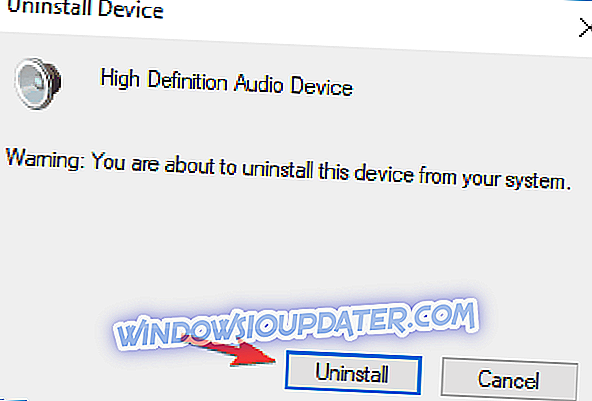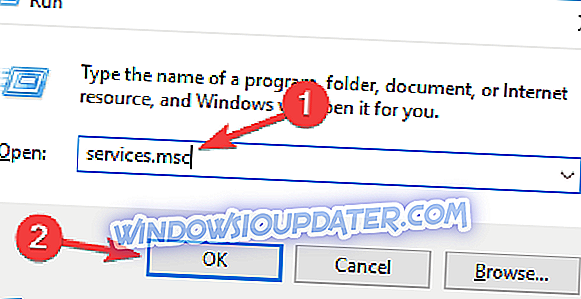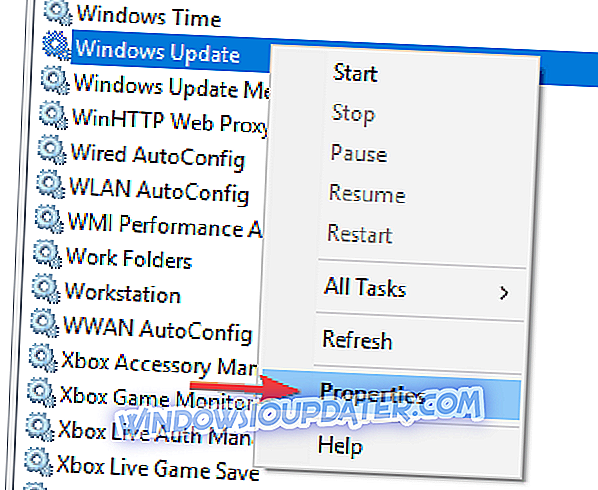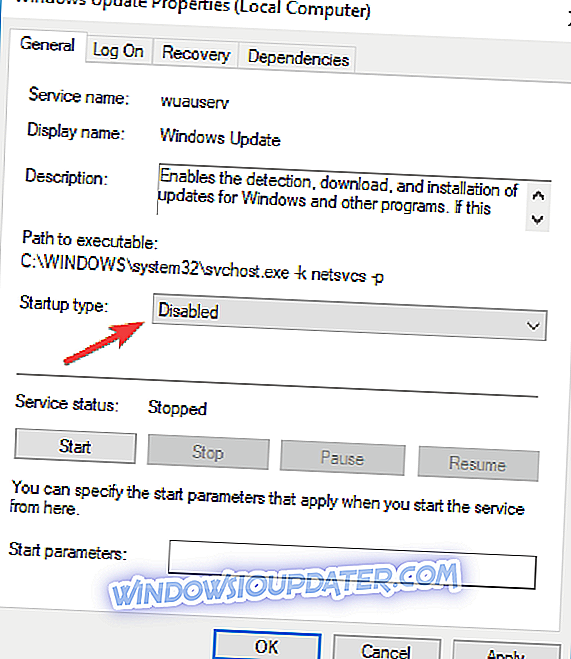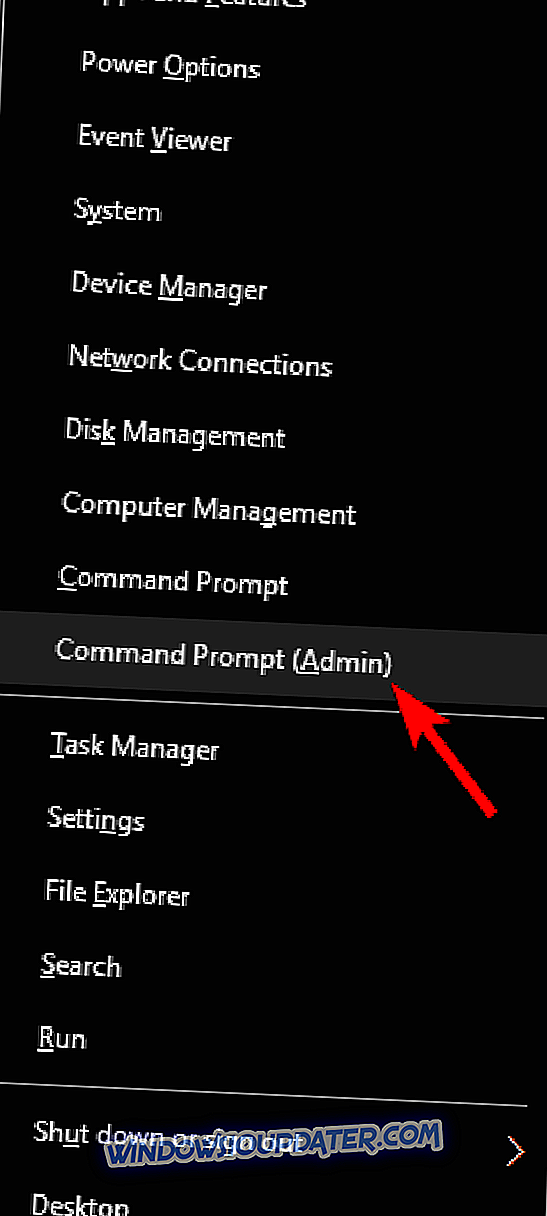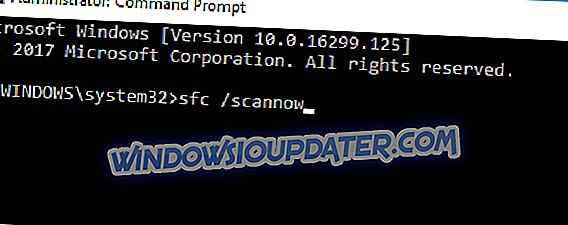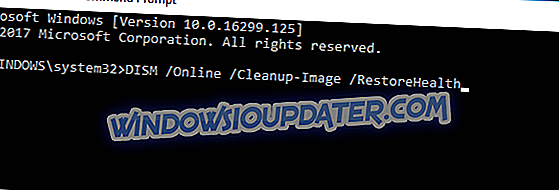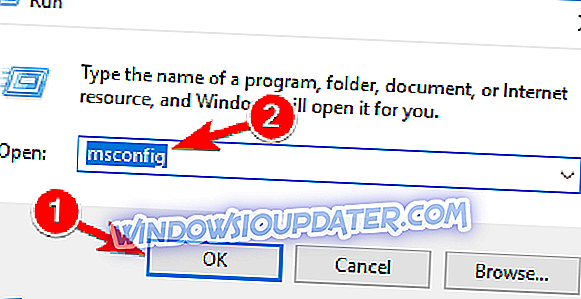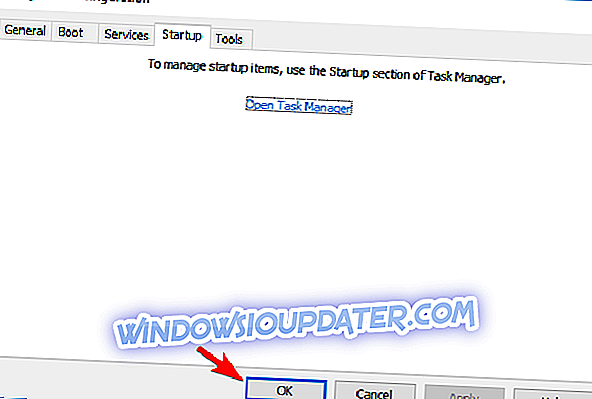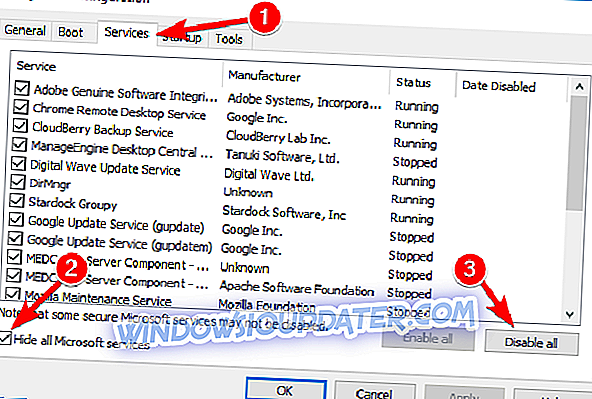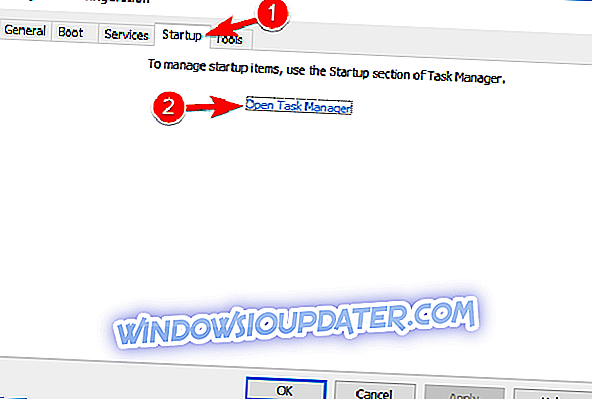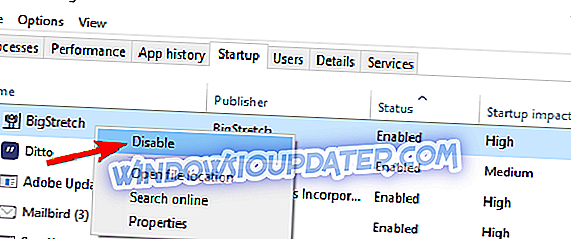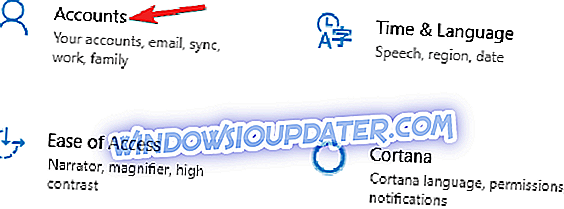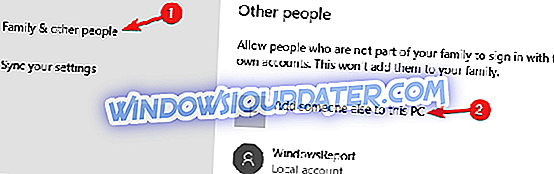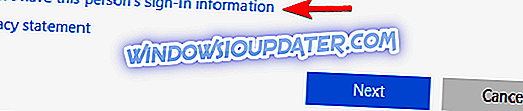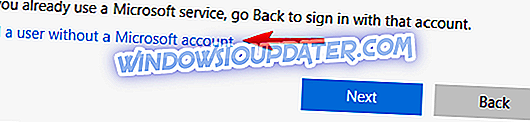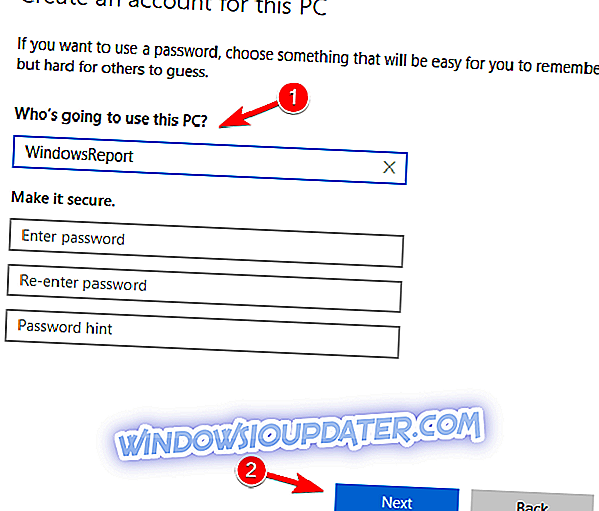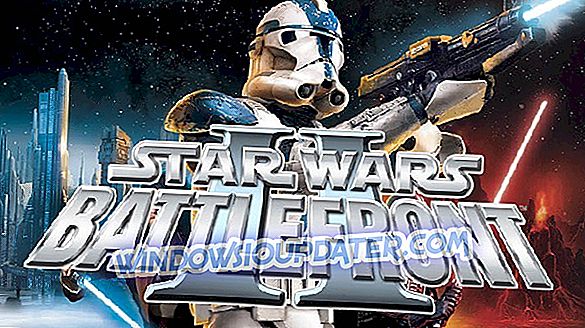Грешке ажурирања нису новина у историји оперативног система Виндовс. Неке од њих је лако ријешити, док су неке од њих прилично изазов.
Данас ћемо покушати да адресирамо грешку која иде уз код 0к8007001Ф . Ова грешка је блиско повезана са управљачким програмима за звук и спречава кориснике да ажурирају у оперативном систему Виндовс 10. Постоји неколико могућих решења која се могу применити на овај проблем, па следите ове кораке и, надамо се, можемо да их решимо.
Како поправити грешку ажурирања 0к8007001Ф на Виндовс 10
Ажурирање грешке 0к8007001Ф може спречити инсталирање најновијих ажурирања, што може бити велики проблем. Говорећи о проблемима ажурирања, ево неких проблема које су корисници пријавили:
- Виндовс није успео да инсталира следећу исправку са грешком 0к8007001ф - ову грешку обично узрокују апликације независних произвођача, а ако је наиђете, покушајте да онемогућите антивирус или извршите чисту покретање.
- Грешка у помоћнику за ажурирање оперативног система Виндовс 10 0к8007001ф - Понекад ваши драјвери могу да проузрокују појаву овог проблема, зато је добро да ажурирате кључне управљачке програме пре него што покушате да ажурирате Виндовс.
- Грешка ажурирања Виндовс 7, 8.1 - Грешке ажурирања могу се појавити и на старијим верзијама оперативног система Виндовс. Чак и ако не користите Виндовс 10, требало би да можете да примените већину наших решења на старије верзије оперативног система Виндовс без икаквих проблема.
Решение 1 - Дисабле Антивирус
Иако ће антивирусна заштита понудити заштиту од злонамјерног софтвера, понекад може ометати ваш систем и узроковати појаву погрешке 0к8007001Ф. Да бисте решили проблем, препоручујемо да промените антивирусна подешавања и онемогућите одређене функције. Ако то не помогне, можда ћете морати привремено да онемогућите антивирус.
У најгорем случају, можда ћете чак морати да уклоните антивирус са рачунара. Многи корисници су известили да и Нортон и МцАфее могу да доведу до ове грешке, па ако користите неки од ових алата, обавезно их уклоните. Иако су ове две апликације најчешћи узрок ове грешке, други антивирусни алати могу такође да изазову овај проблем, зато их свакако уклоните.
Ако уклањање антивирусног програма реши проблем, можда је добар тренутак да размислите о преласку на друго антивирусно решење. Ако тражите нови антивирус, можда ћете желети да размотрите БуллГуард . Ова апликација нуди одличну заштиту, и неће ометати ваш систем, па слободно испробајте.
Решење 2 - Деинсталирајте аудио драјвере
По мишљењу корисника, понекад се грешка 0к8007001Ф може појавити на вашем ПЦ-ју због ваших аудио драјвера. Ако су аудио управљачки програми застарјели или оштећени, можда ћете наићи на овај проблем. Да бисте решили проблем, морате поново да инсталирате управљачке програме за звук. Да бисте то урадили, следите ове кораке:
- Притисните Виндовс тастер + Кс и изаберите Девице Манагер са листе.
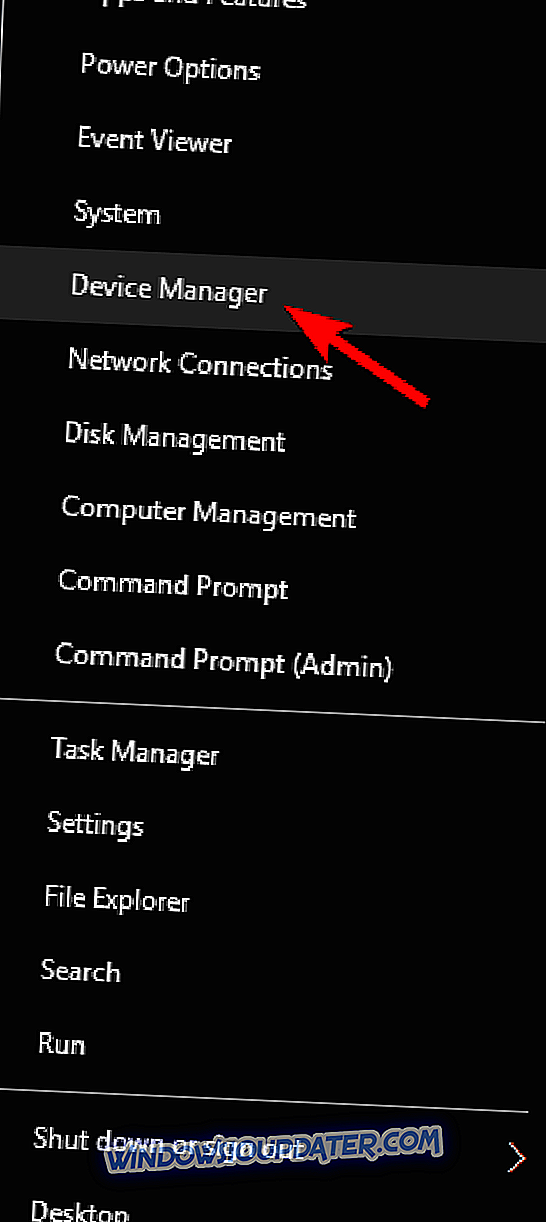
- Сада идите на одељак Соунд, видео и гаме цонтроллерс и кликните десним тастером миша на аудио уређај. Изаберите Деинсталирај уређај из менија.
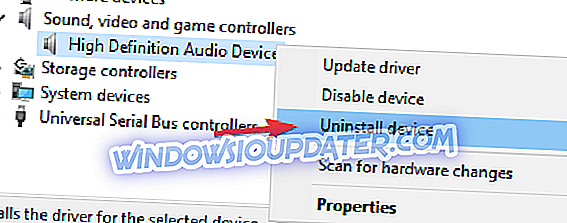
- Сада ће се појавити дијалог за потврду. Ако је доступно, означите опцију Уклони управљачки програм за овај уређај . Сада кликните на дугме Деинсталирај да бисте уклонили управљачки програм.
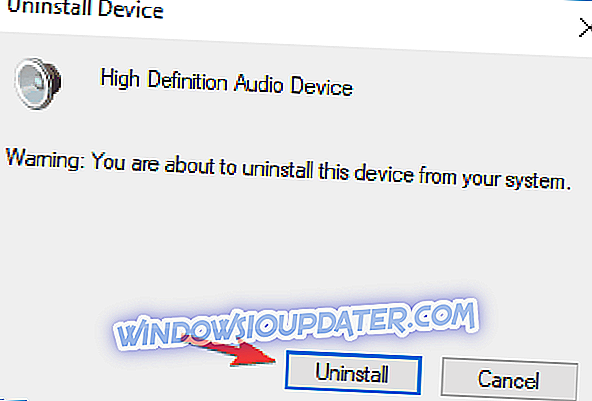
Када то урадите, покушајте да преузмете најновије управљачке програме за ваш аудио уређај. Једноставно посјетите веб-локацију произвођача матичне плоче или звучне картице и преузмите најновије управљачке програме. Након ажурирања управљачког програма за звук, проверите да ли је проблем решен.
Да бисте избегли трајно оштећење рачунара тако што ћете преузети и инсталирати погрешне верзије драјвера, препоручујемо вам да ажурирате Дривер ТвеакБит (одобрен од стране Мицрософта и Нортона). Овај алат ће аутоматски преузети све застарјеле управљачке програме на вашем рачуналу.
Одрицање од одговорности: неке функције овог алата нису бесплатне.
Решење 3 - Поново покрените услугу Виндовс Упдате
Услуга ажурирања може бити кривац за разне проблеме ажурирања. Поред тога, познат је по томе што у неким случајевима наноси велику потрошњу процесора без икаквог очигледног разлога. Ипак, ми ћемо вам показати могуће рјешење које се може користити са већином грешака у ажурирању. А онај о којем се тренутно бавимо није изузетак. Ево шта треба да урадите:
- Притисните Виндовс Кеи + Р и уђите у сервицес.мсц . Сада притисните Ентер или кликните ОК .
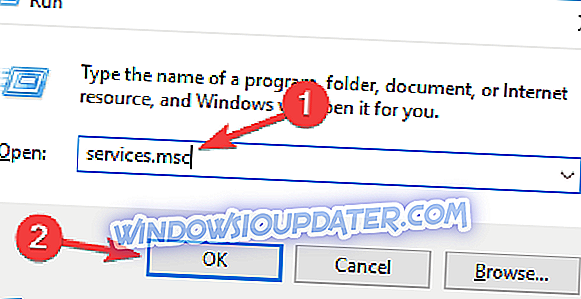
- У листи услуга потражите Виндовс Упдате . Кликните десним тастером миша и отворите Пропертиес .
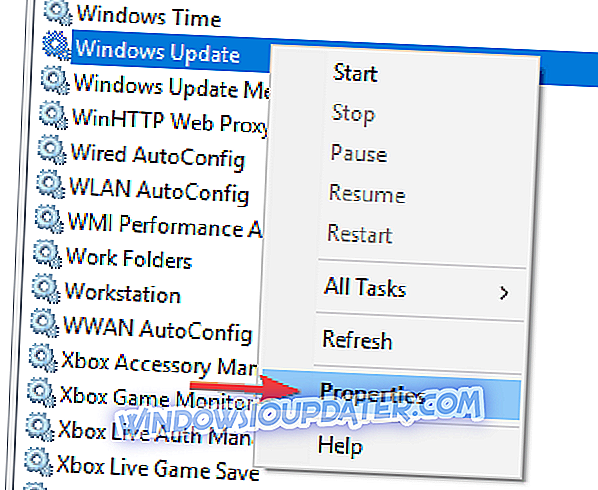
- Сада одаберите Дисаблед као Стартуп Типе .
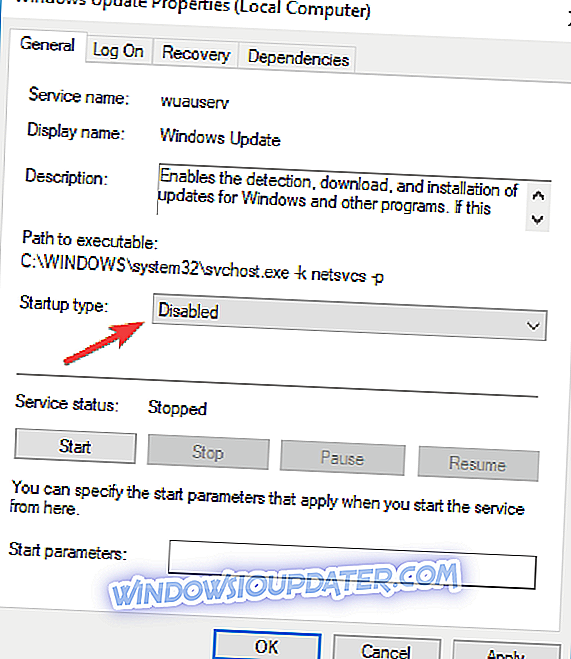
- Сачувајте промене и поново покрените рачунар.
- Поново проверите Услуге и уверите се да је Виндовс Упдате онемогућен.
- Идите до Ц: Виндовс и пронађите директоријум СофтвареДистрибутион .
- Преименујте фасциклу у СофтвареДистрибутион.ОЛД (можете је и обрисати, али и зашто узимати непотребне ризике).
- Још једном идите на Сервицес и пронађите Виндовс Упдате и, у Пропертиес, промените Стартуп Типе са Дисаблед на Мануал .
- Идите на Старт и отворите Сеттингс са леве стране.
- Отворите Упдате & Сецурити и проверите да ли постоје исправке.
Имајте на уму да ће вам бити потребан административни приступ да бисте променили / избрисали системске фасцикле. Ова процедура се показала као валидно решење за вишеструке грешке ажурирања. Међутим, ако је проблем упоран, пређите на следеће решење.
Решење 4 - Обавите СФЦ и ДИСМ провјеру
Понекад се грешка 0к8007001Ф може појавити због оштећених системских датотека. Ако је то случај, препоручујемо да извршите СФЦ скенирање и поправите своје датотеке. Да бисте то урадили, следите ове кораке:
- Притисните Виндовс Кеи + Кс да бисте отворили Вин + Кс мени. Сада одаберите Цомманд Промпт (Админ) са листе. Такође можете користити ПоверСхелл (Админ) ако командна линија није доступна.
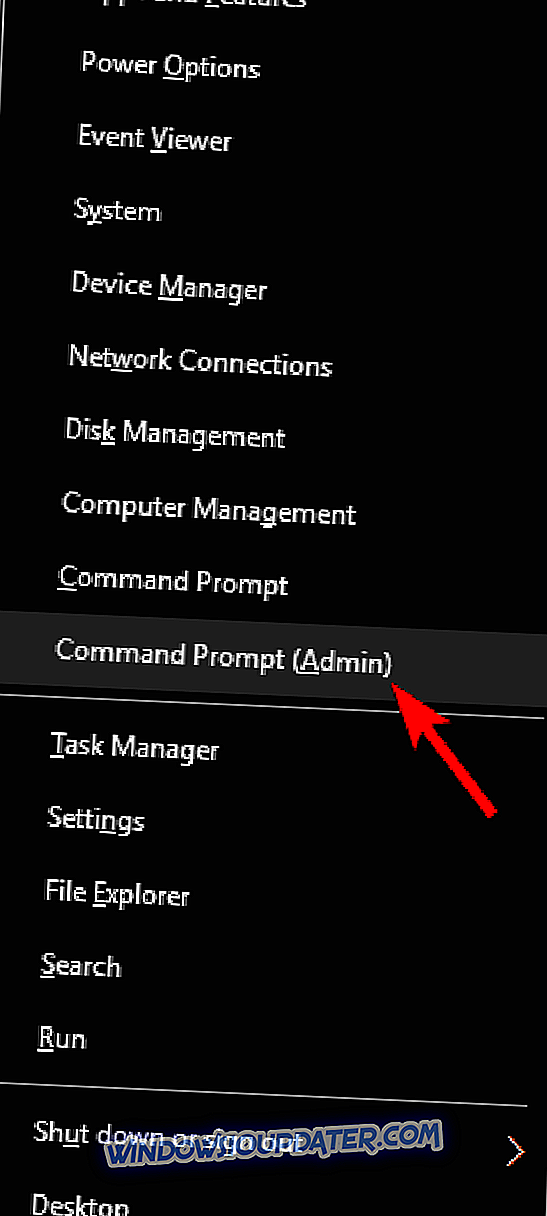
- Када се отвори командна линија, покрените сфц / сцаннов команду.
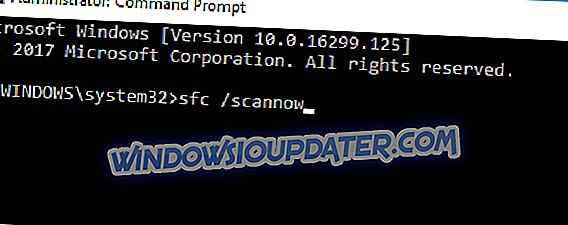
- СФЦ скенирање ће сада почети. Ово скенирање може трајати до 15 минута, тако да га не ометајте.
Када се СФЦ скенирање заврши, проверите да ли је проблем решен.
Сметње у ажурирању система уско су повезане са оштећењем датотека. Наиме, због инфекција малваре-ом, неке од системских датотека се могу оштетити или ставити у карантин. Из тог разлога, ДИСМ (Деплоимент Имаге Сервисирање и Управљање) се може користити за скенирање и рјешавање овог проблема поправљањем покварених датотека.
- Кликните десним тастером миша на Старт и покрените Цомманд Промпт (Админ).
- Откуцајте следећу команду:
- ДИСМ.еке / Онлине / Цлеануп-имаге / Ресторехеалтх
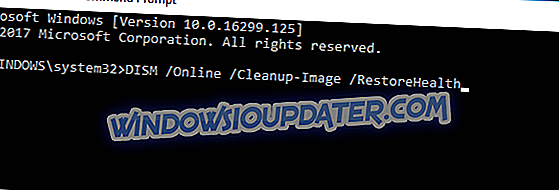
- ДИСМ.еке / Онлине / Цлеануп-имаге / Ресторехеалтх
- Ако сервис има неких проблема са повезивањем са програмом Упдате, можете користити УСБ / ДВД системски погон. Само убаците медиј и унесите следећу команду:
- ДИСМ.еке / Онлине / Цлеануп-Слика / РестореХеалтх / Извор: Ц: Иоур Репаир СоурцеВиндовс / ЛимитАццесс
- Уверите се да сте заменили изворни пут поправке својим.
Решење 5 - Извршите чисто покретање
Према корисницима, апликације трећих страна понекад могу ометати ваш систем, а то може довести до ове грешке. Међутим, можда ћете моћи да решите проблем једноставним покретањем. Да бисте то урадили, следите ове једноставне кораке:
- Притисните тастер Виндовс + Р и унесите мсцонфиг . Притисните Ентер или кликните ОК .
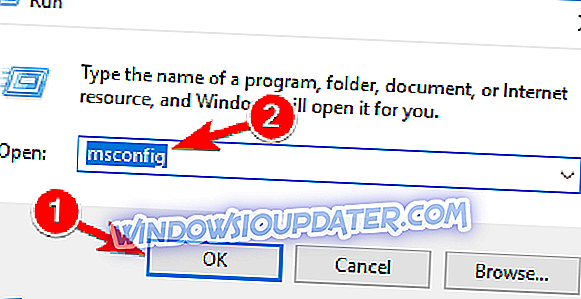
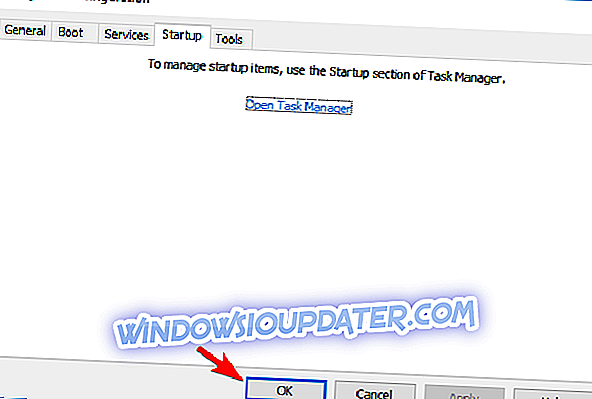
- Појавит ће се прозор Систем Цонфигуратион . Идите на картицу Услуге, а затим изаберите ставку Сакриј све Мицрософт услуге . Сада кликните на дугме Онемогући све .
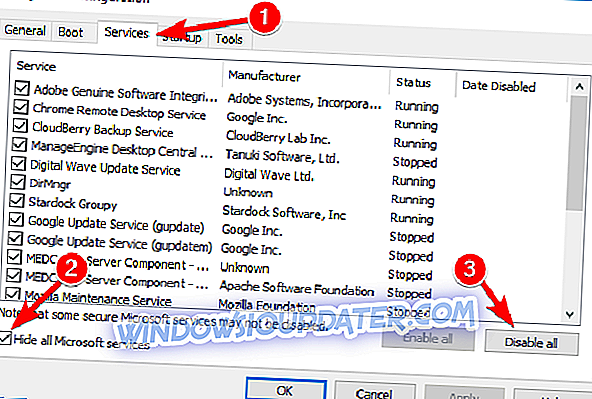
- Идите на картицу Стартуп и кликните Опен Таск Манагер .
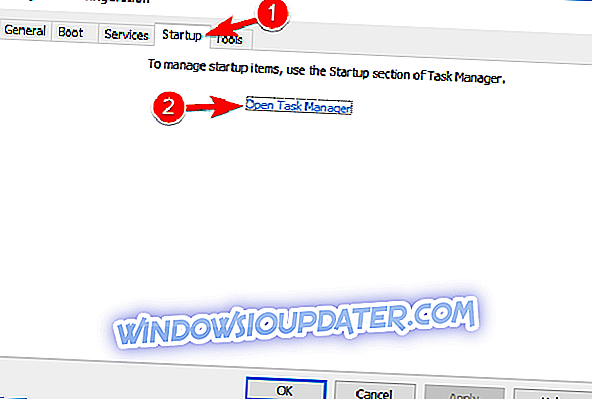
- Листа апликација за покретање ће се сада појавити у Таск Манагер-у . Кликните десним тастером миша на прву ставку на листи и изаберите Дисабле у менију. Сада поновите ове кораке за све почетне ставке на листи.
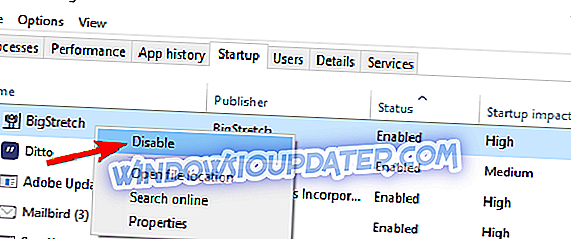
- Вратите се у прозор Систем Цонфигуратион и кликните на Аппли и ОК да бисте сачували промене.
- Поново покрените рачунар.
Када се рачунар поново покрене, све апликације и сервиси за покретање биће онемогућени, а апликације трећих страна неће ометати процес надоградње. Након што онемогућите све ове сервисе, требали бисте бити у могућности надоградити без проблема.
Решење 6 - Креирајте нови кориснички налог
Ако имате проблема са ажурирањем због грешке 0к8007001Ф, проблем може бити оштећени кориснички налог. Међутим, можда ћете моћи да заобиђете овај проблем једноставним креирањем новог корисничког налога. Да бисте то урадили, следите ове једноставне кораке:
- Притисните тастер Виндовс + И да бисте отворили апликацију Подешавања .
- Када се отвори апликација Подешавања, идите на одељак Рачуни .
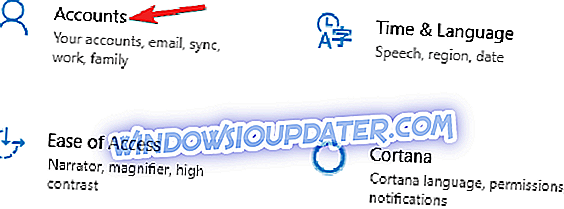
- У левом окну изаберите Породица и друге особе . У десном окну изаберите ставку Додај неког другог на овај рачунар .
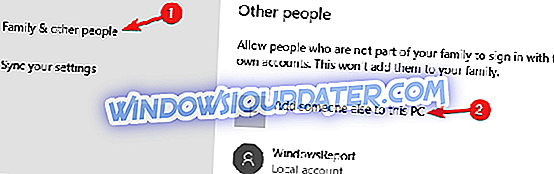
- Сада одаберите Ја немам информације за пријаву ове особе .
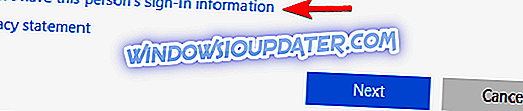
- Од вас ће бити затражено да креирате Мицрософт налог. Изаберите Додај корисника без Мицрософт налога .
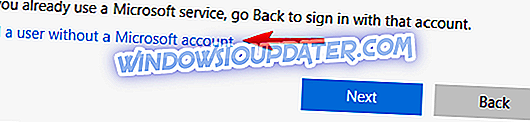
- Сада унесите жељено корисничко име и кликните на Нект .
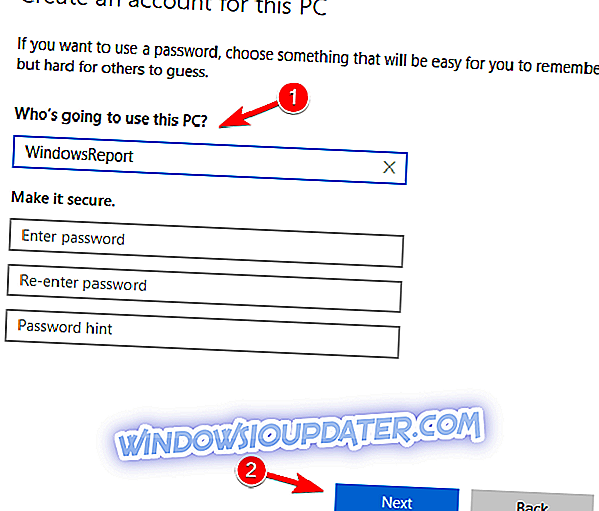
Након креирања новог налога, пребаците се на њега и проверите да ли је проблем решен.
Решење 7 - Извршите надоградњу на лицу места
Ако не можете да инсталирате Виндовс Упдатес због грешке 0к8007001Ф, можете покушати да извршите надоградњу на месту. Тиме ћете присилити Виндовс 10 да се ажурира на најновију верзију. Да бисте то урадили, морате да урадите следеће:
- Преузмите алатку за креирање медија и покрените је на рачунару.
- Одаберите Надогради овај ПЦ сада .
- Сачекајте док апликација припреми ваш систем.
- Сада одаберите Довнлоад анд инсталл упдатес (препоручено) и кликните на Нект .
- Пратите упутства на екрану док не дођете до екрана Реади то инсталл . Сада изаберите Промени шта задржати .
- Изаберите Задржи личне датотеке и апликације и кликните на Даље .
- Пратите упутства на екрану да бисте довршили подешавање.
Када се процес заврши, инсталират ће се најновија верзија Виндовса и све ваше датотеке и апликације ће бити сачуване.
То би требало завршити. Ваша грешка би требало да буде решена ако сте пажљиво пратили ова упутства. У случају да имате нека питања или додатна решења, обавезно нас обавестите у одељку за коментаре.
Да бисте добили више решења за Виндовс Упдате и додатне информације, обавезно проверите наш чвор за Виндовс Упдате.